|
大家有沒有發現,圖書館最近的影列印服務默默的升級了呀~ (‾◡◝)
不但B1興閱坊也多了彩色影列印、全館更新增了多元的付款方式和雲端列印服務。從此你可以:
☑ 輕鬆的在宿舍喝杯咖啡上傳檔案。
☑ 悠哉地穿越圖書館1F電腦區排隊人龍。
☑ 到圖書館各樓層有多元支付機器的地方、用手機付款直接取件,DONE!
☑ 跟到了圖書館才發現忘了帶悠遊卡又沒錢、忘了帶檔案、又卡在1F電腦區排隊人潮的崩潰人森告別。
讓我們來搶先體驗一下,雲端列印怎麼用:
STEP1 上傳檔案給雲端小幫手,取得漫遊碼

STEP2 輸入漫遊碼: 到圖書館各樓層任一影印多元支付機(B1、1F、2F、3F、5F),點選雲端列印→選擇email取件或Line取件後輸入漫遊碼
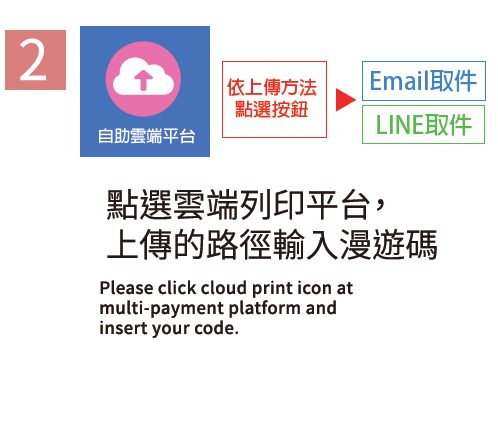
STEP3付款取件: 依需求設定列印規格→付款取件
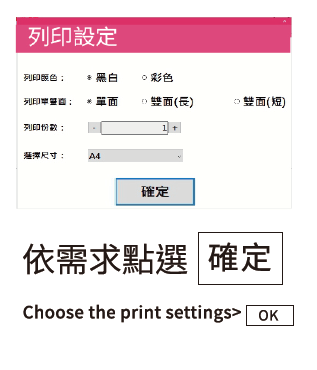 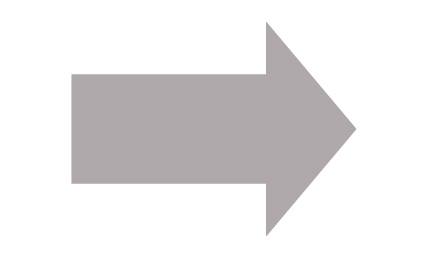 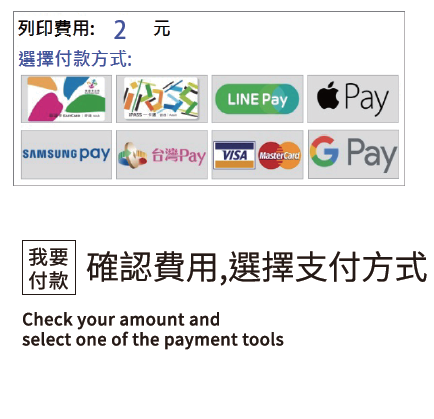
如果還有操作問題,除了可以看我們的網頁說明外,都歡迎詢問櫃檯工作人員或廠商客服小幫手哦!
|